Skuteczne metody naprawy dźwięku, który nie działa na iPadzie
 Dodane przez Somei Liam / 24 marca 2023 09:00
Dodane przez Somei Liam / 24 marca 2023 09:00 Słuchałem wcześniej muzyki na iPadzie, gdy dźwięk nagle ucichł. Próbowałem wielokrotnie regulować głośność, ale to nie działało. Jak przywrócić dźwięk na iPadzie? Proszę, niech ktoś mi pomoże. Z góry dziękuję.
Może to być frustrujące, gdy dźwięk na iPadzie nagle przestaje działać. Wpływa na kilka działań na Twoim urządzeniu, szczególnie gdy dotyczy to szkoły lub pracy. Nie jest to zbyt przyjemne, gdy jesteś w trakcie oglądania ulubionego filmu, a dźwięk nagle znika. Albo odpoczywasz, słuchając plików muzycznych, a dźwięk działa nieprawidłowo, psując nastrój. Gorzej, jeśli robisz prezentację przed nauczycielem lub szefem. Nie tylko utrudnia to komunikację, ale może również zepsuć prezentację. To powiedziawszy, musisz natychmiast rozwiązać problem.
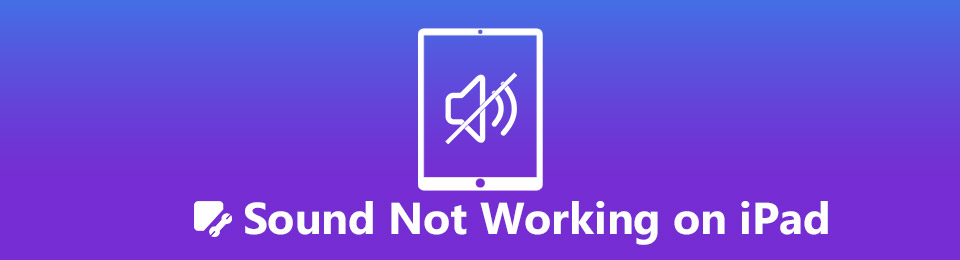
Na szczęście problem ten można łatwo rozwiązać po odkryciu metod online. Możesz znaleźć ich kilka, ale nadal musisz zachować ostrożność przy wyborze właściwych technik, aby dźwięk iPada znów działał. Ma to na celu zapewnienie, że wybrana metoda nie zmieni systemu iPadOS i nie spowoduje dalszych uszkodzeń. Ale nie musisz się już martwić, ponieważ wybraliśmy już i wymieniliśmy poniżej najbezpieczniejsze i najskuteczniejsze rozwiązania w tej kwestii. Ponadto dostępne będą informacje o niektórych możliwych źródłach problemu, co ułatwi określenie i rozwiązanie problemu.

Lista przewodników
Część 1. Dlaczego dźwięk nie działa na iPadzie
Powód, dla którego dźwięk z iPada nie działa, może być różny, od podstawowych po problemy techniczne. Być może może to być tak proste, jak włączony tryb cichy. Lub Bluetooth iPada może być włączony i podłączony do innego urządzenia, takiego jak głośnik z obniżoną głośnością lub słuchawka. Możliwe jest również, że aplikacja, której używasz, nie działa poprawnie. Lub Twoje ustawienia dźwięku są nieprawidłowe, ponieważ mogły zostać przypadkowo zmienione podczas dostosowywania czegoś w Ustawieniach. Prosimy dokładnie sprawdzić te rzeczy, aby łatwo rozwiązać problem.
Z drugiej strony, niektóre bardziej techniczne problemy mogą powodować ten problem. Być może Twój system iPadOS jest już przestarzały, więc masz problemy z działaniem urządzenia. Możesz spróbować zaktualizować go, aby dźwięk działał i poprawił wydajność. Lub może być uszkodzony element sprzętowy. Czy przypadkowo upuściłeś lub rozbiłeś go o twardy przedmiot, zanim wystąpił problem? Czy woda dostała się do wnętrza głośnika iPada? W takim przypadku najlepszym działaniem, jakie możesz podjąć, jest oddanie go profesjonaliście.
FoneLab umożliwia naprawę iPhone'a / iPada / iPoda z trybu DFU, trybu odzyskiwania, logo Apple, trybu słuchawek itp. Do stanu normalnego bez utraty danych.
- Napraw wyłączone problemy z systemem iOS.
- Wyodrębnij dane z wyłączonych urządzeń iOS bez utraty danych.
- Jest bezpieczny i łatwy w użyciu.
Część 2. Jak naprawić dźwięk na iPadzie
W międzyczasie możesz wypróbować następujące metody, jeśli nadal nie wiesz, jak przywrócić dźwięk iPada. Niezależnie od tego, czy problem jest prosty, czy techniczny, poniżej dostępne jest odpowiednie narzędzie lub metoda.
Metoda 1. Ponownie włącz tryb głośnika
Jeśli Twój iPad jest w trybie cichym, automatycznie zatrzymuje wydobywające się z niego dźwięki. W takim przypadku musisz ponownie włączyć tryb głośnika, aby dźwięk działał.
Zwróć uwagę na proste wskazówki poniżej, aby wyłączyć tryb cichy iPada Pro i inne modele iPada, ponownie włączając tryb głośnika:
Krok 1Przesuń palcem w dół od prawej górnej części ekranu iPada.
Krok 2Podczas Centrum sterowania pojawi się, kliknij Tryb cichy ikonę , aby przełączyć go z powrotem w tryb głośnika. Twój iPad zacznie ponownie wydawać dźwięki.
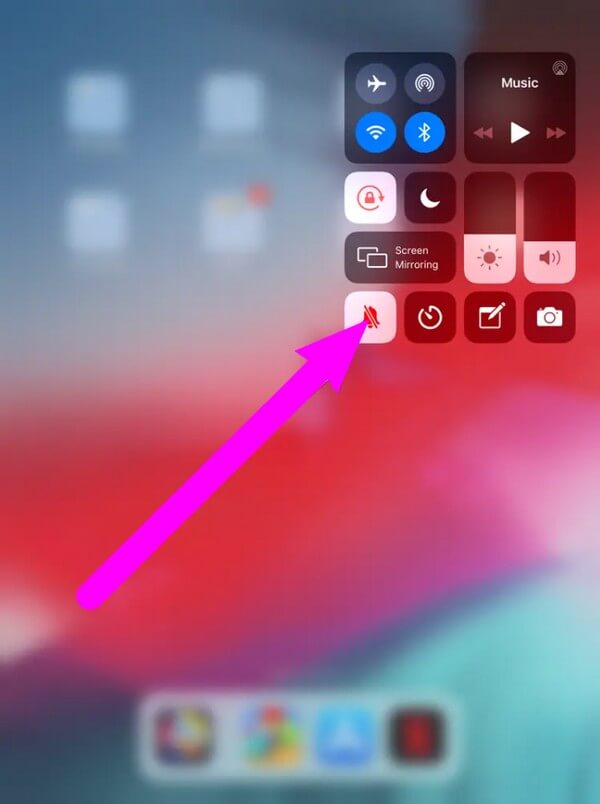
Możesz także dotknąć Ustawienia > Skupiać i włącz Nie przeszkadzać opcja wyłączona.
Metoda 2. Uruchom ponownie iPada
Wiele problemów z systemem iPadOS można rozwiązać, uruchamiając ponownie. Spowoduje to wyczyszczenie pamięci tymczasowej urządzenia, dając mu nowy start. W ten sposób rozwiązuje również niektóre problemy po zakończeniu procesu.
Zwróć uwagę na proste wskazówki poniżej, aby rozwiązać problemy z dźwiękiem iPada poprzez ponowne uruchomienie iPada:
Krok 1Naciśnij iPada Power przycisk. Gdy opcje pojawią się na ekranie, dotknij i przytrzymaj suwak mocy w prawo.
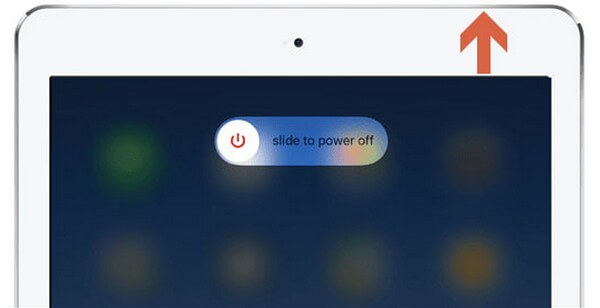
Krok 2Po całkowitym wyłączeniu iPada odczekaj 10 do 15 sekund przed naciśnięciem przycisku Power ponownie, aby ponownie uruchomić iPada.
Ale działa to tylko w przypadku prostych problemów, więc jeśli nie naprawi dźwięku iPada, zapoznaj się z inną metodą poniżej.
Metoda 3. Odzyskiwanie systemu FoneLab iOS
Jeśli metody z poprzednich części nie zadziałały, czas skorzystać z profesjonalnego narzędzia. Odzyskiwanie systemu FoneLab iOS pozwala naprawić problem z dźwiękiem na iPadzie i innych urządzeniach z systemem iOS. Oferuje opcje rozwiązania problemu bez utraty danych lub kasowanie wszystkiego Jeśli chcesz. Ten program obsługuje wszystkie urządzenia iPadOS i iOS, w tym iPad mini, iPad Pro, iPad Air i inne. Ponadto ma inne kluczowe funkcje, których możesz użyć, jeśli będziesz ich potrzebować w przyszłości.
FoneLab umożliwia naprawę iPhone'a / iPada / iPoda z trybu DFU, trybu odzyskiwania, logo Apple, trybu słuchawek itp. Do stanu normalnego bez utraty danych.
- Napraw wyłączone problemy z systemem iOS.
- Wyodrębnij dane z wyłączonych urządzeń iOS bez utraty danych.
- Jest bezpieczny i łatwy w użyciu.
Zwróć uwagę na proste wskazówki poniżej, aby naprawić dźwięk, który nie działa na iPadzie Odzyskiwanie systemu FoneLab iOS:
Krok 1Zainstaluj Odzyskiwanie systemu FoneLab iOS po uzyskaniu dostępu do jego oficjalnej strony. Kliknij Darmowe pobieranie po lewej stronie, a kiedy plik oprogramowania zostanie zapisany, otwórz go i zezwól na uprawnienia. W oknie programu zostanie wyświetlony przycisk Instaluj. Kliknij go, aby uruchomić narzędzie do odzyskiwania na komputerze.
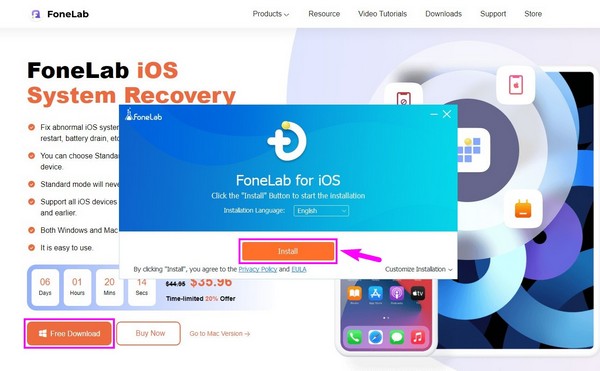
Krok 2Gdy funkcje programu zostaną wyświetlone w głównym interfejsie, wybierz Odzyskiwanie systemu iOS skrzynka. Spowoduje to przejście do następnego interfejsu, w którym należy kliknąć Start aby kontynuować.
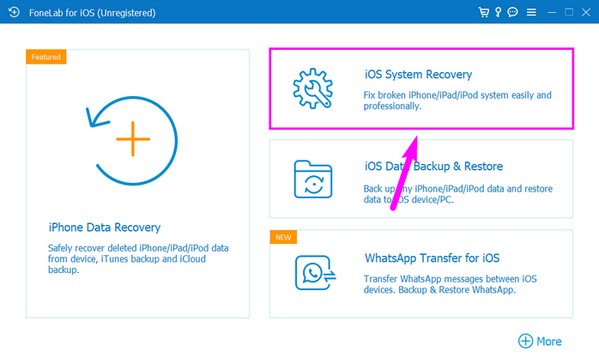
Krok 3Potwierdź tryb odzyskiwania, który chcesz dla iPada. Tryb standardowy naprawi twoje urządzenie bez utraty danych. Tymczasem tryb zaawansowany usunie wszystko z iPada, jednocześnie naprawiając problem z dźwiękiem.
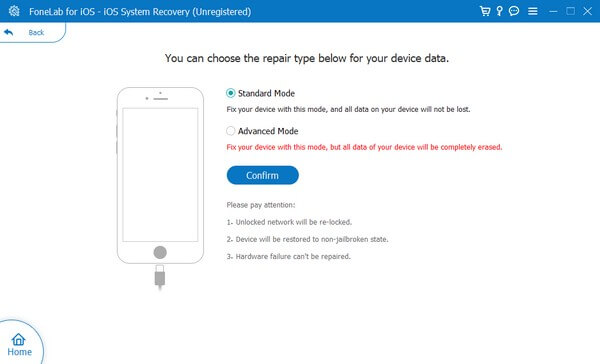
Krok 4Podłącz iPada kablem USB do komputera, a informacje o urządzeniu pojawią się w interfejsie. Sprawdź, czy kategoria, typ, model i wersja Twojego urządzenia są prawidłowe. Następnie uderz w Naprawa poniżej informacji, aby pobrać oprogramowanie układowe i naprawić dźwięk urządzenia.
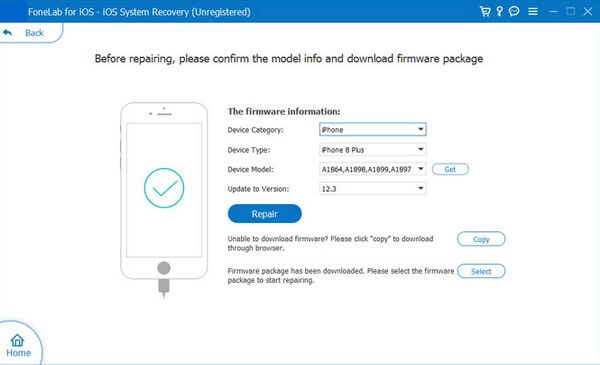
FoneLab umożliwia naprawę iPhone'a / iPada / iPoda z trybu DFU, trybu odzyskiwania, logo Apple, trybu słuchawek itp. Do stanu normalnego bez utraty danych.
- Napraw wyłączone problemy z systemem iOS.
- Wyodrębnij dane z wyłączonych urządzeń iOS bez utraty danych.
- Jest bezpieczny i łatwy w użyciu.
Część 3. Często zadawane pytania dotyczące poprawek dźwięku na iPadzie
1. Gdzie są ustawienia audio na iPadzie?
Ustawienia dźwięku na iPadzie znajdziesz na Ustawienia. Otwórz go, a następnie stuknij dostępność patka. Gdy zobaczysz Audio i wideo opcję, stuknij ją i zarządzaj opcjami, aby skonfigurować dźwięk iPada.
2. Jak sprawdzić wejście audio na moim iPadzie?
Sprawdź wejście audio na iPadzie za pomocą aparatu. Nagraj siebie, jak mówisz w pobliżu przedniego lub tylnego mikrofonu. Następnie wyświetl podgląd wideo, aby przetestować wejście audio i sprawdzić, czy dźwięk na iPadzie działa poprawnie.
3. Czy FoneLab iOS System Recovery jest kompatybilny z macOS?
Tak to jest. Odzyskiwanie systemu FoneLab iOS działa zarówno w systemie macOS, jak i Windows. Jeśli używasz komputera Mac, kliknij Przejdź do wersji Mac opcję na stronie programu, aby pobrać plik instalacyjny wersji dla komputerów Mac.
Podziel się swoim doświadczeniem w stosowaniu metod w polu komentarza poniżej. Możesz także zostawiać sugestie i zapytania, jeśli potrzebujesz dodatkowej pomocy przy naprawianiu urządzeń.
FoneLab umożliwia naprawę iPhone'a / iPada / iPoda z trybu DFU, trybu odzyskiwania, logo Apple, trybu słuchawek itp. Do stanu normalnego bez utraty danych.
- Napraw wyłączone problemy z systemem iOS.
- Wyodrębnij dane z wyłączonych urządzeń iOS bez utraty danych.
- Jest bezpieczny i łatwy w użyciu.
